显示器hp服务
hp服务 时间:2021-03-27 阅读:()
用户指南Copyright2017HPDevelopmentCompany,L.
P.
Windows为微软公司在美国和/或其它国家的注册商标或商标.
此处包含的信息可能会随时变更,恕不另行通知.
HP产品和服务的担保按这些产品和服务附带的明确担保声明执行.
本文档中的任何陈述都不能被认为构成了附加担保.
HP对本文中的技术或编辑错误或疏漏不应承担责任.
产品声明本指南介绍大多数型号常见的功能.
有些功能在您的产品上可能没有.
要访问最新用户指南,请转到http://www.
hp.
com/support,选择所在的地区/国家.
选择"查找产品"并按照屏幕上的说明操作.
第一版:2017年9月文档部件号:L00190-AA1iii关于本指南本指南提供有关显示器功能特点、设置显示器和技术规格的信息.
警告!
表示危险情况,如果未能避免,则可能会造成死亡或严重人身伤害.
小心:表示危险情况,如果未能避免,则可能会造成轻度或中度人身伤害.
注意:包含附加信息用以强调或补充主文本的重点.
提示:提供完成任务的有用提示.
iv关于本指南v目录一使用入门.
1重要安全信息1产品功能特点和组件.
2功能特点2后面组件3设置显示器.
4安装显示器支架4连接线缆4调整显示器.
7打开显示器电源7HP水印和图像残留政策8卸下显示器支架8安装显示器.
8安装安全电缆.
10二使用显示器11软件和实用程序.
11信息文件11图像色彩匹配文件.
11使用屏幕显示(OSD)菜单12分配功能按钮12使用自动睡眠模式13调整低蓝光模式.
13三支持和故障排除.
14解决常见问题14使用自动调整功能(模拟输入)15优化图像性能(模拟输入)16按钮锁闭17产品支持17准备联系技术支持17找出序列号和产品号.
18四显示器维护19维护指南19vi清洁显示器.
19显示器运输.
19附录A技术规格.
2068.
6cm/27英寸20预设显示器分辨率21进入用户模式22省电功能22附录B辅助功能23支持的辅助技术.
23联系支持23重要安全信息1一使用入门重要安全信息此显示器附带了交流电源线.
如果使用其他电源线,务必选择适合于此显示器的电源和连线.
要了解配合显示器使用的正确电源线,请参见文档套件中的产品声明.
警告!
为降低触电和设备损坏风险:将电源线插头插到方便够到的交流电源插座.
断开计算机电源时,从交流电源插座上拔掉电源线.
如果电源线上备有3针连接插头,请将其插接到接地的3针电源插座.
请勿禁用电源线接地针脚,例如,连接2针适配器.
接地针脚是一项重要的安全措施.
为安全起见,请勿在电源线上放置任何物品.
将它们布置在不会绊人或被意外踩踏的地方.
为降低严重伤害危险,请阅读安全和舒适指南.
它为电脑用户介绍了正确的工作站设置、姿势、健康及工作习惯.
安全和舒适指南还提供了重要的电气和机械安全信息.
安全和舒适指南位于以下网址:http://www.
hp.
com/ergo.
小心:为保护显示器以及电脑,应将电脑及其外设(如显示器、打印机、扫描仪等)的所有电源线连接到具有过压保护功能的设备上,如配电板或不间断电源(UPS).
并不是所有配电板都提供过压保护功能;配电板上必须专门注明具有此能力.
使用由提供"损坏更换策略"的制造商生产的配电板,以便在过压保护失败时更换您的设备.
使用合适且尺寸正确的办公家具,以正确支撑此HPLCD显示器.
警告!
LCD显示器若不当地放置于梳妆台、书柜、架子、桌子、音箱、箱柜、或推车上,可能掉落并导致人员受伤.
布置与LCD显示器相连的所有线缆时应格外小心,以免它们被拉扯、卡住或绊人.
确保连接到交流插座的所有产品的总额定电流不超过电源插座的额定电流,连接到电源线的所有产品的总额定电流不超过电源线的额定电流.
查看各个设备的电源标签以确定它们的额定电流(AMP或A).
将显示器安装在交流电源插座附近以便于插拔电源.
断开显示器电源时,用手抓住插头,将其从交流插座上拔下来.
切勿用力拉拽电源线.
请勿使显示器掉落或将其放在不稳固的平面上.
注意:本产品适用于娱乐用途.
考虑将显示器放在照明可控制的环境中以避免来自环境光线和明亮光源的干扰,这会造成屏幕出现干扰反射.
2章节一使用入门产品功能特点和组件功能特点本显示器具有以下功能特点:68.
6cm(27英寸)对角线可视屏幕区域,1920x1080全高清分辨率;包括在保持原高宽比的情况下最大图像大小的自定义缩放无眩光面板,带LED背光宽视角,可以坐着或站着观看或者从侧面观看.
倾斜度调整可卸下支架,能灵活安装显示器VGA视频输入(随附线缆)HDMI(高清多媒体接口)视频输入即插即用能力(需要电脑系统支持)显示器背后的防盗槽可用于连接线锁选件.
多语言屏幕显示(OSD)调整,便于设置和优化屏幕节能程序,有助于减少能源消耗低蓝光模式设置可产生更放松、少刺激的图像VESA装配架可用于将显示器安装到墙上安装设备或转动臂注意:有关安全和监管信息,请参考文档套件中提供的产品声明.
要找出产品的用户指南更新,请转到http://www.
hp.
com/support.
选择查找产品并按照屏幕上的说明操作.
.
产品功能特点和组件3后面组件12345678组件功能1菜单/OK如果OSD菜单已打开,按下可确认选择.
如果OSD菜单已关闭,按下可打开OSD菜单.
2信息/自动调整输入/向上/增加按钮如果OSD菜单已打开,按下可向前浏览OSD菜单和增加调整值.
如果OSD菜单关闭,按下可打开HDMI的信息菜单,或执行VGA的自动调整.
*3观看模式/向下/减少按钮如果OSD菜单已打开,按下可向前浏览OSD菜单和减少调整值.
如果OSD菜单已关闭,按下可打开观看模式菜单.
*4下一个活动输入/退出/返回按钮如果OSD菜单已打开,按下可退出OSD或返回上一级.
如果OSD菜单关闭,按下可切换到下一个视频输入端口.
*5电源按钮打开或关闭显示器.
6电源接口将源设备的交流电源连接到显示器.
7HDMI端口将源设备的HDMI线连接到显示器.
8VGA端口将源设备的VGA线连接到显示器.
注意:*按钮2-4是功能按钮,可以在OSD菜单中从默认设置更改为不同的您最常用和想要快速访问的菜单选项.
有关的详细信息,请参见第12页的分配功能按钮.
注意:要查看OSD模拟器,请访问http://www.
hp.
com/go/sml上的HP客户自我修复服务媒体库.
4章节一使用入门设置显示器安装显示器支架小心:请勿触摸LCD面板表面.
按压面板可能会造成颜色异常或液晶失序.
如果发生此情况,屏幕将不会恢复到正常状态.
1.
将台座装到基座上以组装支架.
2.
将显示器面朝下放在铺着干净干布的平面上.
3.
将支架插入到显示器背后的插槽中,按下直至支架卡扣到位.
连接线缆注意:显示器配带有一些线缆.
并非本节中所示的所有线缆都随显示器附带.
1.
放显示器放到方便操作、通风良好并靠近电脑的位置.
2.
将视频线连接到视频输入端口.
设置显示器5注意:显示器自动确定有效的视频输入信号.
按菜单按钮访问屏幕显示(OSD)菜单并选择输入控制可选择输入.
将VGA线的一端连接到显示器后面的VGA端口,将另一端连接到源设备.
VGA将HDMI线的一端连接到显示器后面的HDMI端口,将另一端连接到源设备.
HDMI6章节一使用入门3.
将电源线的一端连接到显示器背后的交流电源接口,将另一端连接到墙上交流电源插座.
警告!
为降低触电和设备损坏风险:请勿禁用电源线接地插片.
接地插片是一项重要的安全措施.
应将电源线插入到方便随时操作的接地的交流电源插座.
通过从交流电源插座上拔下电源线插头来断开设备电源.
为安全起见,请勿在电源线上放置任何物品.
将它们布置在不会绊人或被意外踩踏的地方.
请勿拉拽线缆.
从交流插座上拔掉电源线时,握住插头.
设置显示器7调整显示器前后倾斜显示器,以调到舒适的视线水平.
打开显示器电源1.
按电脑上的电源按钮打开电脑.
2.
按显示器后面的电源按钮打开显示器.
小心:如果屏幕12小时或更长时间显示同一静态图像,则显示器可能发生老化图像损坏.
为避免显示器屏幕出现老化图像损坏,应激活屏幕保护程序;如果长时间不使用显示器,应将其关闭.
所有LCD屏幕都可能会出现残留影像.
"老化"图像问题不在HP保修范围内.
注意:如果按电源按钮没有反应,则可能启用了电源按钮锁住功能.
要禁用此功能,请按住显示器电源按钮10秒.
注意:您可以在OSD菜单中禁用电源指示灯.
按显示器后面的菜单按钮,然后选择电源控制>电源LED>关.
打开显示器电源后,"显示器状态"消息会显示5秒.
信息显示哪一个输入为当前有效信号,自动切换源设置的状态(开或关,默认是开)、当前预设屏幕分辨率和建议的预设屏幕分辨率.
8章节一使用入门显示器自动扫描活动输入的信号输入,并使用该屏幕的输入.
HP水印和图像残留政策IPS显示器型号在设计上采用IPS(共面电场切换)显示技术,可提供超广视角和高品质图像.
IPS显示器适用于多种高品质图像应用程序.
但是,此面板技术不适用于长时间显示静态固定图像,且不使用屏幕保护程序.
这些应用程序可能包括长时间在屏幕上显示的摄像头监控、视频游戏、营销标志和模板.
静态图像可能会造成图像残留损坏,在显示器屏幕上看起来可能像瑕疵或水印.
卸下显示器支架您可以从支架中卸下显示器将其安装到墙上、摇臂或其它安装固定物件上.
小心:开始拆卸显示器前,确保显示器已关闭,所有线缆已断开.
1.
从显示器断开和拔下所有线缆.
2.
将显示器面朝下放在铺着干净干布的平面上.
3.
按下释放插销(1).
4.
将支架从显示器上的插槽中滑出(2).
21安装显示器可以将显示器安装到墙上、摇臂或其它安装固定物件上.
注意:UL或CSA认证的墙壁装配架适用于此设备.
小心:本显示器支持VESA工业标准100mm装配孔.
要将第三个装配解决方案用于本显示器,需要四个4mm、0.
7间距和10mm螺丝.
严禁使用更长的螺丝,这会损坏显示器.
务必验证制造商的装配解决方案符合VESA标准,其规格支持显示器的重量.
为获得最佳性能,务必使用显示器随附的电源和视频线.
1.
从支架卸下显示器.
第8页的卸下显示器支架.
设置显示器92.
用显示器随附的四颗螺丝将显示器固定到选择的墙上或摇臂上.
注意:您可以根据显示器和墙壁或摇臂之间的间距选择适合的托架.
10章节一使用入门安装安全电缆您可以用HP的安全电缆选件将显示器固定到一个固定物体上.
软件和实用程序11二使用显示器软件和实用程序可以从http://www.
hp.
com/support下载以下文件并安装到计算机上.
INF(信息)文件ICM(图像色彩匹配)文件(用于每个已校准空间的文件)信息文件INF文件定义Windows操作系统使用的显示器资源以确保显示器与电脑的图形适配器兼容.
此显示器在Windows下支持即插即用功能,不必安装INF文件即可正常使用.
显示器即插即用兼容性要求电脑的图形卡符合VESADDC2标准,显示器已正确连接到图形卡.
即插即用通过单独的BNC类型接口或通过分配缓冲区/盒都不工作.
图像色彩匹配文件ICM文件是结合图形程序使用的数据文件,可以从显示器屏幕到打印机,或从扫描仪到显示器屏幕提供一致的色彩匹配.
在支持此功能的图形程序中可激活此文件.
注意:ICM色彩配置文件的编写符合国际色彩联盟(ICC)配置文件格式规范.
12章节二使用显示器使用屏幕显示(OSD)菜单使用屏幕显示(OSD)菜单可基于您的喜好调整显示器屏幕图像.
您可以使用显示器挡板上的按钮访问和调整OSD菜单.
要访问OSD菜单并进行调整,请执行以下操作:1.
如果显示器尚未打开,请按电源按钮以打开显示器.
2.
按菜单按钮打开OSD.
3.
使用菜单选项浏览、选择和调整菜单选择.
选项根据激活的菜单或子菜单而变化.
下表列出了OSD菜单中的菜单选择.
主菜单说明Brightness(亮度)调整屏幕亮度.
Contrast(对比度)调整屏幕对比度.
ColorControl(色彩控制)选择并调整屏幕色彩.
InputControl(输入控制)选择视频输入信号.
ImageControl(图像控制)调整屏幕图像.
PowerControl(电源控制)调整电源设置.
MenuControl(菜单控制)打开和关闭OSD菜单.
Management(管理)启用/禁用DDC/CI支持并将所有OSD菜单设置恢复为出厂默认设置.
Language(语言)选择OSD菜单显示的语言.
出厂默认值为英语.
Information(显示信息)显示有关显示器的重要信息.
Exit(退出)退出OSD菜单屏幕.
分配功能按钮按四个功能按钮的一个激活按钮并在按钮左侧显示图标.
出厂默认按钮图标和功能显示以下.
按钮功能1菜单打开OSD(屏幕显示)菜单.
2下一个输入切换到下一个输入或下一个有效视频输入端口.
(功能2按钮可分配.
)3观看模式打开观看模式菜单.
(功能3按钮可分配.
)4显示信息打开"信息"菜单.
(功能4按钮可分配.
)使用自动睡眠模式13您可以更改功能按钮的默认值,以便在这此按钮激活时,您可以快速访问常用的菜单项目.
分配功能按钮:1.
按四个后挡板按钮中的一个以激活按钮,然后按菜单按钮打开OSD.
2.
在OSD菜单中,选择"菜单控制>分配按钮",然后为您想要分配的按钮选择其中一个可用的选项.
注意:您只能分配三个功能按钮.
您不能重新分配菜单按钮或电源按钮.
使用自动睡眠模式本显示器支持称为"自动睡眠模式"的OSD(屏幕显示)菜单选项,可以让您启用或禁用显示器的低功率状态.
"自动睡眠模式"启用时(默认为启用),当主机PC传送低功率模式信号时(水平或垂直同步信号消失),显示器将进入低功率状态.
进入此低功率状态(睡眠模式)时,显示器屏幕为空白,背光熄灭,电源指示灯变为琥珀色.
在此低功率状态下显示器消耗低于0.
5W的功率.
当主机PC发送有效信号到显示器时(例如,如果您激活鼠标或键盘),显示器将从睡眠模式唤醒.
您可以禁用OSD中的自动睡眠模式.
按四个挡板按钮中的一个以激活按钮,然后按菜单按钮打开OSD.
在OSD菜单中,选择"电源控制>自动睡眠模式>关".
调整低蓝光模式降低显示屏发射的蓝光以减少蓝光对眼睛的辐射.
HP显示器提供一项设置可减少蓝光输出,在您阅读屏幕上内容时产生更放松、少刺激的图像.
要将显示器调整到舒服的观看光线,请按照以下步骤执行.
若要调整显示器的蓝光输出:1.
按观看模式按钮.
2.
选择所需设置:低蓝光(TUV认证):减少蓝光让眼睛更舒适阅读:优化蓝光和室内观看的亮度夜间:调整为最低蓝光,降低对睡眠的影响3.
选择保存并返回以保存设置并关闭观看模式菜单.
如果不想保存设置,请选择取消.
4.
从主菜单选择退出.
警告!
为降低严重伤害危险,请阅读"安全和舒适指南".
它为电脑用户介绍了正确的工作站设置、姿势、健康及工作习惯.
"安全和舒适指南"还提供了重要的电气和机械安全信息.
"安全和舒适指南"位于以下网址http://www.
hp.
com/ergo.
14章节三支持和故障排除三支持和故障排除解决常见问题下表列出了可能的问题、每个问题的可能原因以及推荐的解决办法.
问题可能的原因解决方案屏幕空白或视频闪烁.
电源线已断开.
连接电源线.
显示器关闭.
按后挡板电源按钮.
注意:如果按电源按钮不管用,请按住电源按钮10秒以禁用电源按钮锁闭功能.
视频线未正确连接.
正确连接视频线.
请参阅第4页的连接线缆了解详情.
系统处于睡眠模式.
按键盘上的任意键或移动鼠标以退出睡眠模式.
视频卡不兼容.
打开OSD菜单并选择输入控制菜单.
设置自动切换输入为关并手动选择输入.
图像模糊不清或太暗.
亮度太低.
打开OSD菜单并选择亮度以根据需要调整亮度.
输入信号未找到显示在屏幕上.
显示器视频线已断开.
在计算机和显示器之间连接适合视频线.
连接视频线时确保计算机电源已关闭.
输入信号超出范围显示在屏幕上.
设置的视频分辨率和/或刷新率高于显示器支持的范围.
将设置更改为支持的设置.
请参阅第21页的预设显示器分辨率了解详情.
显示器已关闭,但好像没有进入睡眠模式.
显示器的节能控制被禁用.
打开OSD菜单并选择电源控制>自动睡眠模式,将自动睡眠设为开.
OSD锁闭显示.
显示器的OSD锁闭功能被启用.
按住显示器上的菜单按钮10秒可禁用OSD锁闭功能.
电源按钮锁闭显示.
显示器的电源按钮锁闭功能已启用.
按住电源按钮10秒可禁用电源按钮锁闭功能.
使用自动调整功能(模拟输入)15使用自动调整功能(模拟输入)首次设置显示器,对电脑执行出厂重置,或更改显示器分辨率时,自动调整功能自动启用,尝试优化屏幕.
您也可以使用从www.
hp.
com/support下载的自动调整图案软件随时优化VGA(模拟)输入的屏幕性能.
如果显示器使用的输入不是VGA,请勿执行此步骤.
如果显示器使用的是VGA(模拟)输入,此步骤可校正以下图像质量问题:焦点模糊或不清有重影、条纹或阴影模糊的竖条水平滚动的细线画面偏离中心要使用自动调整功能:1.
在调整之前让显示器预热20分钟.
2.
按显示器上的菜单按钮,然后从OSD菜单中选择图像控制>自动调整.
如果对结果不满意,请继续步骤.
3.
在屏幕上显示自动调整设置测试图案.
从www.
hp.
com/support下载自动调整设置测试图案实用程序.
4.
按显示器上的OK按钮以产生一个稳定、居中的图像.
5.
按键盘上的ESC键或其它任何键退出测试图案.
16章节三支持和故障排除优化图像性能(模拟输入)可以调整屏幕显示上的两个控制以提高图像性能:时钟和相位(出现在OSD菜单中).
注意:只有在使用模拟(VGA)输入时才能调整时钟和相位.
数字输入不能调整这些控制.
必须先正确设置时钟,因为相位设置依靠主时钟设置.
仅当在自动调整功能不能提供满意的显示器图像时,才使用这些控制.
时钟—增加/减少值以最小化屏幕背景上可见的竖条或条纹.
相位—增加/减少值以最小化视频闪烁或模糊.
注意:使用这些控制时,通过使用从www.
hp.
com/support下载的自动调整图案软件实用程序可以获得最佳结果.
在调整时钟和相位值时,如果显示器图像变扭曲,应继续调整值以使扭曲消失.
要恢复出厂设置,请从屏幕显示的出厂重置菜单中选择是.
要消除竖条(时钟):1.
按显示器上的菜单按钮打开OSD菜单,然后选择图像控制>时钟和相位.
2.
使用显示器上的按钮消除竖条.
慢慢按下按钮以便不会错过最佳调整点.
3.
调整时钟后,如果屏幕模糊、闪烁或有条线,请继续调整相位.
要消除闪烁或模糊(相位):1.
按显示器上的菜单按钮打开OSD菜单,然后选择图像控制>时钟和相位.
2.
按显示器上的按钮消除闪烁或模糊.
根据电脑或所安装的图形控制卡,可能无法消除闪烁或模糊.
要校正屏幕位置(水平位置或垂直位置):1.
按显示器上的菜单按钮打开OSD菜单,然后选择图像位置.
按钮锁闭172.
按显示器上的按钮调整显示器显示区域内图像的位置.
水平位置左右移动图像,垂直位置上下移动图像.
按钮锁闭按下电源按钮或菜单按钮10秒将锁闭该按钮的功能.
再次按下按钮10秒可恢复功能.
仅在显示器开机、显示有效信号且OSD未显示时此功能可用.
产品支持有关使用显示器的更多信息,请转到http://www.
hp.
com/support.
选择查找产品列表并按照屏幕上的说明操作.
在这里您可以:与HP技术人员在线聊天注意:当不提供某种语言的支持聊天时,则以英文提供服务.
查找HP服务中心准备联系技术支持如果使用此部分中的故障排除提示无法解决问题,则可能需要联系技术支持.
在联系之前,请事先准备好下列信息:显示器产品号显示器序列号发票上的购买日期发生问题的情形收到的错误消息硬件配置您使用的硬件和软件的名称和版本18章节三支持和故障排除找出序列号和产品号序列号和产品号位于显示器挡板下侧的标签上.
与HP联系时,需要提供这些编号,以便HP了解您的显示器型号.
维护指南19四显示器维护维护指南请勿自行打开显示器机壳或者维修此产品.
仅调整操作说明中指出的那些控制.
如果显示器工作不正常或者遇到掉落或损坏等情形,请与经过授权的HP经销商、分销商或服务提供商联系.
按照显示器标签/背板上标明的规格,仅使用适用于此显示器的电源和连线.
在不使用时关闭显示器电源.
如果使用屏幕保护程序并且在不使用时关闭显示器电源,可以显著地延长显示器的使用寿命.
注意:显示器的老化图像问题不在HP保修范围内.
显示器机壳上的开槽和开口用于通风目的.
切勿堵塞或盖住这些开口.
切勿将任何物品塞入机壳开槽或其他开口.
将显示器放在通风良好的位置,应避免强光、强热或湿气.
在拆卸显示器支架时,应将显示器正面朝下放在柔软的表面上以防止刮擦、磨损或断裂.
清洁显示器1.
关闭显示器,从交流电源插座上拔掉电源线以断开电脑电源.
2.
用柔软干净的防静电布擦拭屏幕和机壳以清除显示器上的灰尘.
3.
如果很难清洁,请使用50/50配比的水和异丙醇.
小心:将清洁剂喷到布上,使用湿布轻轻擦拭屏幕表面.
切勿将清洁剂直接喷到屏幕上.
它可能会进入挡板后,损坏电子元件.
小心:请勿使用含石油提取材料(如苯、稀释剂或任何其他挥发性物质)的清洁剂清洁显示器屏幕或机壳.
这些化学材料会损坏显示器.
显示器运输妥善保存原包装箱.
以后搬运或运输显示器时需要使用它.
20附录A技术规格A技术规格注意:用户指南中提供的产品规格在制造时和交付可能会有变化.
有关本产品的最新规格或附加规格,请访问http://www.
hp.
com/go/quickspecs/,搜索特定显示器型号以找到特定型号的规格简档(QuickSpecs).
68.
6cm/27英寸显示屏68.
6cm宽屏幕27英寸宽屏幕类型IPS可视图像尺寸68.
6cm对角线27英寸对角线最大重量(不打开包装)4.
85kg10.
69磅尺寸(包括底座)高度36.
7cm14.
5英寸深度23.
7cm9.
3英寸宽度61.
2cm24.
1英寸最大图形分辨率1920x1080最佳图形分辨率1920x1080环境要求温度运行温度5到35°C41到95°F存储温度-20到60°C-4到140°F电源100-240V交流50/60Hz输入端子一个VGA端口配线缆,一个HDMI端口预设显示器分辨率21预设显示器分辨率预设像素格式水平频率(kHz)垂直频率(Hz)1640x48031.
46959.
9402720x40031.
46970.
0873800x60037.
87960.
31741024x76848.
36360.
00451280x72045.
00060.
00061280x80049.
70259.
81071280x102463.
98160.
02081440x90055.
46959.
90191600x90060.
00060.
000101680x105065.
29059.
954111920x108067.
50060.
00022附录A技术规格进入用户模式在下列情况下,视频控制器信号可能偶尔需要采用非预设的模式:未使用标准的图形适配器.
您没有使用预设的模式.
如果出现此情况,您需要使用屏幕显示菜单重新调整显示器屏幕的参数.
您的更改将应用于任何或所有这些模式,并保存在内存中.
显示器自动存储新设置,然后将新模式识别为其预设模式.
除出厂预设模式外,还可以至少输入和存储10个用户模式.
省电功能本显示器还支持省电模式.
如果显示器既未检测到水平同步信号,也未检测到垂直同步信号,则会启动省电状态.
检测不到这些信号时,显示器黑屏,背景光关闭,电源指示灯呈黄色.
显示器处于省电状态时,只消耗0.
5瓦的电量.
显示器恢复其正常操作模式前有短暂有一个预热阶段.
请参考电脑手册以了解如何设置省电功能(有时称作电源管理功能).
注意:只有当显示器连接到的电脑支持节能特性时,节能特性才能起作用.
通过选择显示器EnergySaver(省电程序)中的设置,您也可以设定显示器在预定时间后进入省电状态.
当显示器EnergySaver(省电程序)使显示器进入省电状态时,电源指示灯会闪烁黄色.
支持的辅助技术23B辅助功能HP设计、生产和销售的产品和服务可以供所有人使用,包括残障人士(独立使用或借助合适的协助设备).
支持的辅助技术HP产品支持多种操作系统辅助技术,可以进行配置来配合其它辅助技术使用.
使用显示器所连源设备上的搜索功能可找出有关辅助功能的更多信息.
注意:有关具体辅助技术产品的更多信息,请联系该产品的客户支持.
联系支持我们在持续优化产品和服务的辅助功能,欢迎用户提供反馈意见.
如果有产品方面的问题或想要告诉我们已为您提供了帮助的辅助功能,请在星期一至星期五,山区时间早上6时至晚上9时通过拨打(888)259-5707与我们联系.
如果您是聋哑或听障人士并使用TRS/VRS/WebCapTel,如果需要技术支持或有辅助功能方面的问题,请在星期一至星期五,山区时间早上6时至晚上9时通过拨打(877)656-7058与我们联系.
P.
Windows为微软公司在美国和/或其它国家的注册商标或商标.
此处包含的信息可能会随时变更,恕不另行通知.
HP产品和服务的担保按这些产品和服务附带的明确担保声明执行.
本文档中的任何陈述都不能被认为构成了附加担保.
HP对本文中的技术或编辑错误或疏漏不应承担责任.
产品声明本指南介绍大多数型号常见的功能.
有些功能在您的产品上可能没有.
要访问最新用户指南,请转到http://www.
hp.
com/support,选择所在的地区/国家.
选择"查找产品"并按照屏幕上的说明操作.
第一版:2017年9月文档部件号:L00190-AA1iii关于本指南本指南提供有关显示器功能特点、设置显示器和技术规格的信息.
警告!
表示危险情况,如果未能避免,则可能会造成死亡或严重人身伤害.
小心:表示危险情况,如果未能避免,则可能会造成轻度或中度人身伤害.
注意:包含附加信息用以强调或补充主文本的重点.
提示:提供完成任务的有用提示.
iv关于本指南v目录一使用入门.
1重要安全信息1产品功能特点和组件.
2功能特点2后面组件3设置显示器.
4安装显示器支架4连接线缆4调整显示器.
7打开显示器电源7HP水印和图像残留政策8卸下显示器支架8安装显示器.
8安装安全电缆.
10二使用显示器11软件和实用程序.
11信息文件11图像色彩匹配文件.
11使用屏幕显示(OSD)菜单12分配功能按钮12使用自动睡眠模式13调整低蓝光模式.
13三支持和故障排除.
14解决常见问题14使用自动调整功能(模拟输入)15优化图像性能(模拟输入)16按钮锁闭17产品支持17准备联系技术支持17找出序列号和产品号.
18四显示器维护19维护指南19vi清洁显示器.
19显示器运输.
19附录A技术规格.
2068.
6cm/27英寸20预设显示器分辨率21进入用户模式22省电功能22附录B辅助功能23支持的辅助技术.
23联系支持23重要安全信息1一使用入门重要安全信息此显示器附带了交流电源线.
如果使用其他电源线,务必选择适合于此显示器的电源和连线.
要了解配合显示器使用的正确电源线,请参见文档套件中的产品声明.
警告!
为降低触电和设备损坏风险:将电源线插头插到方便够到的交流电源插座.
断开计算机电源时,从交流电源插座上拔掉电源线.
如果电源线上备有3针连接插头,请将其插接到接地的3针电源插座.
请勿禁用电源线接地针脚,例如,连接2针适配器.
接地针脚是一项重要的安全措施.
为安全起见,请勿在电源线上放置任何物品.
将它们布置在不会绊人或被意外踩踏的地方.
为降低严重伤害危险,请阅读安全和舒适指南.
它为电脑用户介绍了正确的工作站设置、姿势、健康及工作习惯.
安全和舒适指南还提供了重要的电气和机械安全信息.
安全和舒适指南位于以下网址:http://www.
hp.
com/ergo.
小心:为保护显示器以及电脑,应将电脑及其外设(如显示器、打印机、扫描仪等)的所有电源线连接到具有过压保护功能的设备上,如配电板或不间断电源(UPS).
并不是所有配电板都提供过压保护功能;配电板上必须专门注明具有此能力.
使用由提供"损坏更换策略"的制造商生产的配电板,以便在过压保护失败时更换您的设备.
使用合适且尺寸正确的办公家具,以正确支撑此HPLCD显示器.
警告!
LCD显示器若不当地放置于梳妆台、书柜、架子、桌子、音箱、箱柜、或推车上,可能掉落并导致人员受伤.
布置与LCD显示器相连的所有线缆时应格外小心,以免它们被拉扯、卡住或绊人.
确保连接到交流插座的所有产品的总额定电流不超过电源插座的额定电流,连接到电源线的所有产品的总额定电流不超过电源线的额定电流.
查看各个设备的电源标签以确定它们的额定电流(AMP或A).
将显示器安装在交流电源插座附近以便于插拔电源.
断开显示器电源时,用手抓住插头,将其从交流插座上拔下来.
切勿用力拉拽电源线.
请勿使显示器掉落或将其放在不稳固的平面上.
注意:本产品适用于娱乐用途.
考虑将显示器放在照明可控制的环境中以避免来自环境光线和明亮光源的干扰,这会造成屏幕出现干扰反射.
2章节一使用入门产品功能特点和组件功能特点本显示器具有以下功能特点:68.
6cm(27英寸)对角线可视屏幕区域,1920x1080全高清分辨率;包括在保持原高宽比的情况下最大图像大小的自定义缩放无眩光面板,带LED背光宽视角,可以坐着或站着观看或者从侧面观看.
倾斜度调整可卸下支架,能灵活安装显示器VGA视频输入(随附线缆)HDMI(高清多媒体接口)视频输入即插即用能力(需要电脑系统支持)显示器背后的防盗槽可用于连接线锁选件.
多语言屏幕显示(OSD)调整,便于设置和优化屏幕节能程序,有助于减少能源消耗低蓝光模式设置可产生更放松、少刺激的图像VESA装配架可用于将显示器安装到墙上安装设备或转动臂注意:有关安全和监管信息,请参考文档套件中提供的产品声明.
要找出产品的用户指南更新,请转到http://www.
hp.
com/support.
选择查找产品并按照屏幕上的说明操作.
.
产品功能特点和组件3后面组件12345678组件功能1菜单/OK如果OSD菜单已打开,按下可确认选择.
如果OSD菜单已关闭,按下可打开OSD菜单.
2信息/自动调整输入/向上/增加按钮如果OSD菜单已打开,按下可向前浏览OSD菜单和增加调整值.
如果OSD菜单关闭,按下可打开HDMI的信息菜单,或执行VGA的自动调整.
*3观看模式/向下/减少按钮如果OSD菜单已打开,按下可向前浏览OSD菜单和减少调整值.
如果OSD菜单已关闭,按下可打开观看模式菜单.
*4下一个活动输入/退出/返回按钮如果OSD菜单已打开,按下可退出OSD或返回上一级.
如果OSD菜单关闭,按下可切换到下一个视频输入端口.
*5电源按钮打开或关闭显示器.
6电源接口将源设备的交流电源连接到显示器.
7HDMI端口将源设备的HDMI线连接到显示器.
8VGA端口将源设备的VGA线连接到显示器.
注意:*按钮2-4是功能按钮,可以在OSD菜单中从默认设置更改为不同的您最常用和想要快速访问的菜单选项.
有关的详细信息,请参见第12页的分配功能按钮.
注意:要查看OSD模拟器,请访问http://www.
hp.
com/go/sml上的HP客户自我修复服务媒体库.
4章节一使用入门设置显示器安装显示器支架小心:请勿触摸LCD面板表面.
按压面板可能会造成颜色异常或液晶失序.
如果发生此情况,屏幕将不会恢复到正常状态.
1.
将台座装到基座上以组装支架.
2.
将显示器面朝下放在铺着干净干布的平面上.
3.
将支架插入到显示器背后的插槽中,按下直至支架卡扣到位.
连接线缆注意:显示器配带有一些线缆.
并非本节中所示的所有线缆都随显示器附带.
1.
放显示器放到方便操作、通风良好并靠近电脑的位置.
2.
将视频线连接到视频输入端口.
设置显示器5注意:显示器自动确定有效的视频输入信号.
按菜单按钮访问屏幕显示(OSD)菜单并选择输入控制可选择输入.
将VGA线的一端连接到显示器后面的VGA端口,将另一端连接到源设备.
VGA将HDMI线的一端连接到显示器后面的HDMI端口,将另一端连接到源设备.
HDMI6章节一使用入门3.
将电源线的一端连接到显示器背后的交流电源接口,将另一端连接到墙上交流电源插座.
警告!
为降低触电和设备损坏风险:请勿禁用电源线接地插片.
接地插片是一项重要的安全措施.
应将电源线插入到方便随时操作的接地的交流电源插座.
通过从交流电源插座上拔下电源线插头来断开设备电源.
为安全起见,请勿在电源线上放置任何物品.
将它们布置在不会绊人或被意外踩踏的地方.
请勿拉拽线缆.
从交流插座上拔掉电源线时,握住插头.
设置显示器7调整显示器前后倾斜显示器,以调到舒适的视线水平.
打开显示器电源1.
按电脑上的电源按钮打开电脑.
2.
按显示器后面的电源按钮打开显示器.
小心:如果屏幕12小时或更长时间显示同一静态图像,则显示器可能发生老化图像损坏.
为避免显示器屏幕出现老化图像损坏,应激活屏幕保护程序;如果长时间不使用显示器,应将其关闭.
所有LCD屏幕都可能会出现残留影像.
"老化"图像问题不在HP保修范围内.
注意:如果按电源按钮没有反应,则可能启用了电源按钮锁住功能.
要禁用此功能,请按住显示器电源按钮10秒.
注意:您可以在OSD菜单中禁用电源指示灯.
按显示器后面的菜单按钮,然后选择电源控制>电源LED>关.
打开显示器电源后,"显示器状态"消息会显示5秒.
信息显示哪一个输入为当前有效信号,自动切换源设置的状态(开或关,默认是开)、当前预设屏幕分辨率和建议的预设屏幕分辨率.
8章节一使用入门显示器自动扫描活动输入的信号输入,并使用该屏幕的输入.
HP水印和图像残留政策IPS显示器型号在设计上采用IPS(共面电场切换)显示技术,可提供超广视角和高品质图像.
IPS显示器适用于多种高品质图像应用程序.
但是,此面板技术不适用于长时间显示静态固定图像,且不使用屏幕保护程序.
这些应用程序可能包括长时间在屏幕上显示的摄像头监控、视频游戏、营销标志和模板.
静态图像可能会造成图像残留损坏,在显示器屏幕上看起来可能像瑕疵或水印.
卸下显示器支架您可以从支架中卸下显示器将其安装到墙上、摇臂或其它安装固定物件上.
小心:开始拆卸显示器前,确保显示器已关闭,所有线缆已断开.
1.
从显示器断开和拔下所有线缆.
2.
将显示器面朝下放在铺着干净干布的平面上.
3.
按下释放插销(1).
4.
将支架从显示器上的插槽中滑出(2).
21安装显示器可以将显示器安装到墙上、摇臂或其它安装固定物件上.
注意:UL或CSA认证的墙壁装配架适用于此设备.
小心:本显示器支持VESA工业标准100mm装配孔.
要将第三个装配解决方案用于本显示器,需要四个4mm、0.
7间距和10mm螺丝.
严禁使用更长的螺丝,这会损坏显示器.
务必验证制造商的装配解决方案符合VESA标准,其规格支持显示器的重量.
为获得最佳性能,务必使用显示器随附的电源和视频线.
1.
从支架卸下显示器.
第8页的卸下显示器支架.
设置显示器92.
用显示器随附的四颗螺丝将显示器固定到选择的墙上或摇臂上.
注意:您可以根据显示器和墙壁或摇臂之间的间距选择适合的托架.
10章节一使用入门安装安全电缆您可以用HP的安全电缆选件将显示器固定到一个固定物体上.
软件和实用程序11二使用显示器软件和实用程序可以从http://www.
hp.
com/support下载以下文件并安装到计算机上.
INF(信息)文件ICM(图像色彩匹配)文件(用于每个已校准空间的文件)信息文件INF文件定义Windows操作系统使用的显示器资源以确保显示器与电脑的图形适配器兼容.
此显示器在Windows下支持即插即用功能,不必安装INF文件即可正常使用.
显示器即插即用兼容性要求电脑的图形卡符合VESADDC2标准,显示器已正确连接到图形卡.
即插即用通过单独的BNC类型接口或通过分配缓冲区/盒都不工作.
图像色彩匹配文件ICM文件是结合图形程序使用的数据文件,可以从显示器屏幕到打印机,或从扫描仪到显示器屏幕提供一致的色彩匹配.
在支持此功能的图形程序中可激活此文件.
注意:ICM色彩配置文件的编写符合国际色彩联盟(ICC)配置文件格式规范.
12章节二使用显示器使用屏幕显示(OSD)菜单使用屏幕显示(OSD)菜单可基于您的喜好调整显示器屏幕图像.
您可以使用显示器挡板上的按钮访问和调整OSD菜单.
要访问OSD菜单并进行调整,请执行以下操作:1.
如果显示器尚未打开,请按电源按钮以打开显示器.
2.
按菜单按钮打开OSD.
3.
使用菜单选项浏览、选择和调整菜单选择.
选项根据激活的菜单或子菜单而变化.
下表列出了OSD菜单中的菜单选择.
主菜单说明Brightness(亮度)调整屏幕亮度.
Contrast(对比度)调整屏幕对比度.
ColorControl(色彩控制)选择并调整屏幕色彩.
InputControl(输入控制)选择视频输入信号.
ImageControl(图像控制)调整屏幕图像.
PowerControl(电源控制)调整电源设置.
MenuControl(菜单控制)打开和关闭OSD菜单.
Management(管理)启用/禁用DDC/CI支持并将所有OSD菜单设置恢复为出厂默认设置.
Language(语言)选择OSD菜单显示的语言.
出厂默认值为英语.
Information(显示信息)显示有关显示器的重要信息.
Exit(退出)退出OSD菜单屏幕.
分配功能按钮按四个功能按钮的一个激活按钮并在按钮左侧显示图标.
出厂默认按钮图标和功能显示以下.
按钮功能1菜单打开OSD(屏幕显示)菜单.
2下一个输入切换到下一个输入或下一个有效视频输入端口.
(功能2按钮可分配.
)3观看模式打开观看模式菜单.
(功能3按钮可分配.
)4显示信息打开"信息"菜单.
(功能4按钮可分配.
)使用自动睡眠模式13您可以更改功能按钮的默认值,以便在这此按钮激活时,您可以快速访问常用的菜单项目.
分配功能按钮:1.
按四个后挡板按钮中的一个以激活按钮,然后按菜单按钮打开OSD.
2.
在OSD菜单中,选择"菜单控制>分配按钮",然后为您想要分配的按钮选择其中一个可用的选项.
注意:您只能分配三个功能按钮.
您不能重新分配菜单按钮或电源按钮.
使用自动睡眠模式本显示器支持称为"自动睡眠模式"的OSD(屏幕显示)菜单选项,可以让您启用或禁用显示器的低功率状态.
"自动睡眠模式"启用时(默认为启用),当主机PC传送低功率模式信号时(水平或垂直同步信号消失),显示器将进入低功率状态.
进入此低功率状态(睡眠模式)时,显示器屏幕为空白,背光熄灭,电源指示灯变为琥珀色.
在此低功率状态下显示器消耗低于0.
5W的功率.
当主机PC发送有效信号到显示器时(例如,如果您激活鼠标或键盘),显示器将从睡眠模式唤醒.
您可以禁用OSD中的自动睡眠模式.
按四个挡板按钮中的一个以激活按钮,然后按菜单按钮打开OSD.
在OSD菜单中,选择"电源控制>自动睡眠模式>关".
调整低蓝光模式降低显示屏发射的蓝光以减少蓝光对眼睛的辐射.
HP显示器提供一项设置可减少蓝光输出,在您阅读屏幕上内容时产生更放松、少刺激的图像.
要将显示器调整到舒服的观看光线,请按照以下步骤执行.
若要调整显示器的蓝光输出:1.
按观看模式按钮.
2.
选择所需设置:低蓝光(TUV认证):减少蓝光让眼睛更舒适阅读:优化蓝光和室内观看的亮度夜间:调整为最低蓝光,降低对睡眠的影响3.
选择保存并返回以保存设置并关闭观看模式菜单.
如果不想保存设置,请选择取消.
4.
从主菜单选择退出.
警告!
为降低严重伤害危险,请阅读"安全和舒适指南".
它为电脑用户介绍了正确的工作站设置、姿势、健康及工作习惯.
"安全和舒适指南"还提供了重要的电气和机械安全信息.
"安全和舒适指南"位于以下网址http://www.
hp.
com/ergo.
14章节三支持和故障排除三支持和故障排除解决常见问题下表列出了可能的问题、每个问题的可能原因以及推荐的解决办法.
问题可能的原因解决方案屏幕空白或视频闪烁.
电源线已断开.
连接电源线.
显示器关闭.
按后挡板电源按钮.
注意:如果按电源按钮不管用,请按住电源按钮10秒以禁用电源按钮锁闭功能.
视频线未正确连接.
正确连接视频线.
请参阅第4页的连接线缆了解详情.
系统处于睡眠模式.
按键盘上的任意键或移动鼠标以退出睡眠模式.
视频卡不兼容.
打开OSD菜单并选择输入控制菜单.
设置自动切换输入为关并手动选择输入.
图像模糊不清或太暗.
亮度太低.
打开OSD菜单并选择亮度以根据需要调整亮度.
输入信号未找到显示在屏幕上.
显示器视频线已断开.
在计算机和显示器之间连接适合视频线.
连接视频线时确保计算机电源已关闭.
输入信号超出范围显示在屏幕上.
设置的视频分辨率和/或刷新率高于显示器支持的范围.
将设置更改为支持的设置.
请参阅第21页的预设显示器分辨率了解详情.
显示器已关闭,但好像没有进入睡眠模式.
显示器的节能控制被禁用.
打开OSD菜单并选择电源控制>自动睡眠模式,将自动睡眠设为开.
OSD锁闭显示.
显示器的OSD锁闭功能被启用.
按住显示器上的菜单按钮10秒可禁用OSD锁闭功能.
电源按钮锁闭显示.
显示器的电源按钮锁闭功能已启用.
按住电源按钮10秒可禁用电源按钮锁闭功能.
使用自动调整功能(模拟输入)15使用自动调整功能(模拟输入)首次设置显示器,对电脑执行出厂重置,或更改显示器分辨率时,自动调整功能自动启用,尝试优化屏幕.
您也可以使用从www.
hp.
com/support下载的自动调整图案软件随时优化VGA(模拟)输入的屏幕性能.
如果显示器使用的输入不是VGA,请勿执行此步骤.
如果显示器使用的是VGA(模拟)输入,此步骤可校正以下图像质量问题:焦点模糊或不清有重影、条纹或阴影模糊的竖条水平滚动的细线画面偏离中心要使用自动调整功能:1.
在调整之前让显示器预热20分钟.
2.
按显示器上的菜单按钮,然后从OSD菜单中选择图像控制>自动调整.
如果对结果不满意,请继续步骤.
3.
在屏幕上显示自动调整设置测试图案.
从www.
hp.
com/support下载自动调整设置测试图案实用程序.
4.
按显示器上的OK按钮以产生一个稳定、居中的图像.
5.
按键盘上的ESC键或其它任何键退出测试图案.
16章节三支持和故障排除优化图像性能(模拟输入)可以调整屏幕显示上的两个控制以提高图像性能:时钟和相位(出现在OSD菜单中).
注意:只有在使用模拟(VGA)输入时才能调整时钟和相位.
数字输入不能调整这些控制.
必须先正确设置时钟,因为相位设置依靠主时钟设置.
仅当在自动调整功能不能提供满意的显示器图像时,才使用这些控制.
时钟—增加/减少值以最小化屏幕背景上可见的竖条或条纹.
相位—增加/减少值以最小化视频闪烁或模糊.
注意:使用这些控制时,通过使用从www.
hp.
com/support下载的自动调整图案软件实用程序可以获得最佳结果.
在调整时钟和相位值时,如果显示器图像变扭曲,应继续调整值以使扭曲消失.
要恢复出厂设置,请从屏幕显示的出厂重置菜单中选择是.
要消除竖条(时钟):1.
按显示器上的菜单按钮打开OSD菜单,然后选择图像控制>时钟和相位.
2.
使用显示器上的按钮消除竖条.
慢慢按下按钮以便不会错过最佳调整点.
3.
调整时钟后,如果屏幕模糊、闪烁或有条线,请继续调整相位.
要消除闪烁或模糊(相位):1.
按显示器上的菜单按钮打开OSD菜单,然后选择图像控制>时钟和相位.
2.
按显示器上的按钮消除闪烁或模糊.
根据电脑或所安装的图形控制卡,可能无法消除闪烁或模糊.
要校正屏幕位置(水平位置或垂直位置):1.
按显示器上的菜单按钮打开OSD菜单,然后选择图像位置.
按钮锁闭172.
按显示器上的按钮调整显示器显示区域内图像的位置.
水平位置左右移动图像,垂直位置上下移动图像.
按钮锁闭按下电源按钮或菜单按钮10秒将锁闭该按钮的功能.
再次按下按钮10秒可恢复功能.
仅在显示器开机、显示有效信号且OSD未显示时此功能可用.
产品支持有关使用显示器的更多信息,请转到http://www.
hp.
com/support.
选择查找产品列表并按照屏幕上的说明操作.
在这里您可以:与HP技术人员在线聊天注意:当不提供某种语言的支持聊天时,则以英文提供服务.
查找HP服务中心准备联系技术支持如果使用此部分中的故障排除提示无法解决问题,则可能需要联系技术支持.
在联系之前,请事先准备好下列信息:显示器产品号显示器序列号发票上的购买日期发生问题的情形收到的错误消息硬件配置您使用的硬件和软件的名称和版本18章节三支持和故障排除找出序列号和产品号序列号和产品号位于显示器挡板下侧的标签上.
与HP联系时,需要提供这些编号,以便HP了解您的显示器型号.
维护指南19四显示器维护维护指南请勿自行打开显示器机壳或者维修此产品.
仅调整操作说明中指出的那些控制.
如果显示器工作不正常或者遇到掉落或损坏等情形,请与经过授权的HP经销商、分销商或服务提供商联系.
按照显示器标签/背板上标明的规格,仅使用适用于此显示器的电源和连线.
在不使用时关闭显示器电源.
如果使用屏幕保护程序并且在不使用时关闭显示器电源,可以显著地延长显示器的使用寿命.
注意:显示器的老化图像问题不在HP保修范围内.
显示器机壳上的开槽和开口用于通风目的.
切勿堵塞或盖住这些开口.
切勿将任何物品塞入机壳开槽或其他开口.
将显示器放在通风良好的位置,应避免强光、强热或湿气.
在拆卸显示器支架时,应将显示器正面朝下放在柔软的表面上以防止刮擦、磨损或断裂.
清洁显示器1.
关闭显示器,从交流电源插座上拔掉电源线以断开电脑电源.
2.
用柔软干净的防静电布擦拭屏幕和机壳以清除显示器上的灰尘.
3.
如果很难清洁,请使用50/50配比的水和异丙醇.
小心:将清洁剂喷到布上,使用湿布轻轻擦拭屏幕表面.
切勿将清洁剂直接喷到屏幕上.
它可能会进入挡板后,损坏电子元件.
小心:请勿使用含石油提取材料(如苯、稀释剂或任何其他挥发性物质)的清洁剂清洁显示器屏幕或机壳.
这些化学材料会损坏显示器.
显示器运输妥善保存原包装箱.
以后搬运或运输显示器时需要使用它.
20附录A技术规格A技术规格注意:用户指南中提供的产品规格在制造时和交付可能会有变化.
有关本产品的最新规格或附加规格,请访问http://www.
hp.
com/go/quickspecs/,搜索特定显示器型号以找到特定型号的规格简档(QuickSpecs).
68.
6cm/27英寸显示屏68.
6cm宽屏幕27英寸宽屏幕类型IPS可视图像尺寸68.
6cm对角线27英寸对角线最大重量(不打开包装)4.
85kg10.
69磅尺寸(包括底座)高度36.
7cm14.
5英寸深度23.
7cm9.
3英寸宽度61.
2cm24.
1英寸最大图形分辨率1920x1080最佳图形分辨率1920x1080环境要求温度运行温度5到35°C41到95°F存储温度-20到60°C-4到140°F电源100-240V交流50/60Hz输入端子一个VGA端口配线缆,一个HDMI端口预设显示器分辨率21预设显示器分辨率预设像素格式水平频率(kHz)垂直频率(Hz)1640x48031.
46959.
9402720x40031.
46970.
0873800x60037.
87960.
31741024x76848.
36360.
00451280x72045.
00060.
00061280x80049.
70259.
81071280x102463.
98160.
02081440x90055.
46959.
90191600x90060.
00060.
000101680x105065.
29059.
954111920x108067.
50060.
00022附录A技术规格进入用户模式在下列情况下,视频控制器信号可能偶尔需要采用非预设的模式:未使用标准的图形适配器.
您没有使用预设的模式.
如果出现此情况,您需要使用屏幕显示菜单重新调整显示器屏幕的参数.
您的更改将应用于任何或所有这些模式,并保存在内存中.
显示器自动存储新设置,然后将新模式识别为其预设模式.
除出厂预设模式外,还可以至少输入和存储10个用户模式.
省电功能本显示器还支持省电模式.
如果显示器既未检测到水平同步信号,也未检测到垂直同步信号,则会启动省电状态.
检测不到这些信号时,显示器黑屏,背景光关闭,电源指示灯呈黄色.
显示器处于省电状态时,只消耗0.
5瓦的电量.
显示器恢复其正常操作模式前有短暂有一个预热阶段.
请参考电脑手册以了解如何设置省电功能(有时称作电源管理功能).
注意:只有当显示器连接到的电脑支持节能特性时,节能特性才能起作用.
通过选择显示器EnergySaver(省电程序)中的设置,您也可以设定显示器在预定时间后进入省电状态.
当显示器EnergySaver(省电程序)使显示器进入省电状态时,电源指示灯会闪烁黄色.
支持的辅助技术23B辅助功能HP设计、生产和销售的产品和服务可以供所有人使用,包括残障人士(独立使用或借助合适的协助设备).
支持的辅助技术HP产品支持多种操作系统辅助技术,可以进行配置来配合其它辅助技术使用.
使用显示器所连源设备上的搜索功能可找出有关辅助功能的更多信息.
注意:有关具体辅助技术产品的更多信息,请联系该产品的客户支持.
联系支持我们在持续优化产品和服务的辅助功能,欢迎用户提供反馈意见.
如果有产品方面的问题或想要告诉我们已为您提供了帮助的辅助功能,请在星期一至星期五,山区时间早上6时至晚上9时通过拨打(888)259-5707与我们联系.
如果您是聋哑或听障人士并使用TRS/VRS/WebCapTel,如果需要技术支持或有辅助功能方面的问题,请在星期一至星期五,山区时间早上6时至晚上9时通过拨打(877)656-7058与我们联系.
Hostodo,美国独立日特价优惠,四款特价VPS云服务器7折,KVM虚拟架构,NVMe阵列,1核512M内存1Gbps带宽3T月流量,13.99美元/月,赠送DirectAdmin授权
Hostodo近日发布了美国独立日优惠促销活动,主要推送了四款特价优惠便宜的VPS云服务器产品,基于KVM虚拟架构,NVMe阵列,1Gbps带宽,默认分配一个IPv4+/64 IPv6,采用solusvm管理,赠送收费版DirectAdmin授权,服务有效期内均有效,大致约为7折优惠,独立日活动时间不定,活动机型售罄为止,有需要的朋友可以尝试一下。Hostodo怎么样?Hostodo服务器好不好?...

香港最便宜的vps要多少钱?最便宜的香港vps能用吗?
香港最便宜的vps要多少钱?最便宜的香港vps能用吗?香港vps无需备案,整体性能好,而且租用价格便宜,使用灵活,因为备受站长喜爱。无论是个人还是企业建站,都比较倾向于选择香港VPS。最便宜的香港vps能用吗?正因为有着诸多租用优势,香港VPS在业内颇受欢迎,租用需求量也在日益攀升。那么,对于新手用户来说,香港最便宜的vps租用有四大要点是务必要注意的,还有易探云香港vps租用最便宜的月付仅18元...

无法忍受旧版不兼容PHP7+主题 更换新主题
今天父亲节我们有没有陪伴家人一起吃个饭,还是打个电话问候一下。前一段时间同学将网站账户给我说可以有空更新点信息确保他在没有时间的时候还能保持网站有一定的更新内容。不过,他这个网站之前采用的主题也不知道来源哪里,总之各种不合适,文件中很多都是他多年来手工修改的主题拼接的,并非完全适应WordPress已有的函数,有些函数还不兼容最新的PHP版本,于是每次出现问题都要去排查。于是和他商量后,就抽时间把...
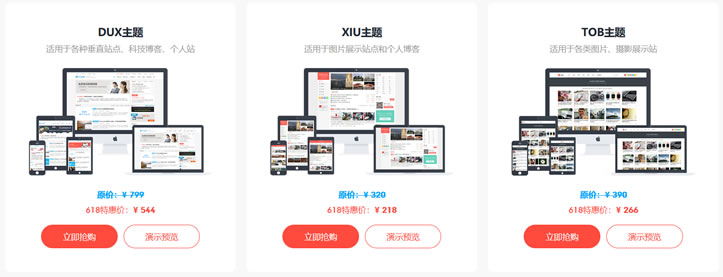
hp服务为你推荐
-
netlife熊猫烧香图片今日油条联通大王卡看今日头条免流量吗?甲骨文不满赔偿劳动法员工工作不满一个月辞退赔偿标准关键字什么叫关键词psbc.com邮政银行卡6215995915000241921是哪个地区的sss17.comwww.com17com.com是什么啊?www.03ggg.comwww.tvb33.com这里好像有中国性戏观看吧??www.k8k8.com谁能给我几个街污网站我去自己学hao.rising.cn电脑每次开机的时候,都会弹出“http://hao.rising.cn/?b=34” 但是这个时官人放题戴望舒的《狱中题壁》